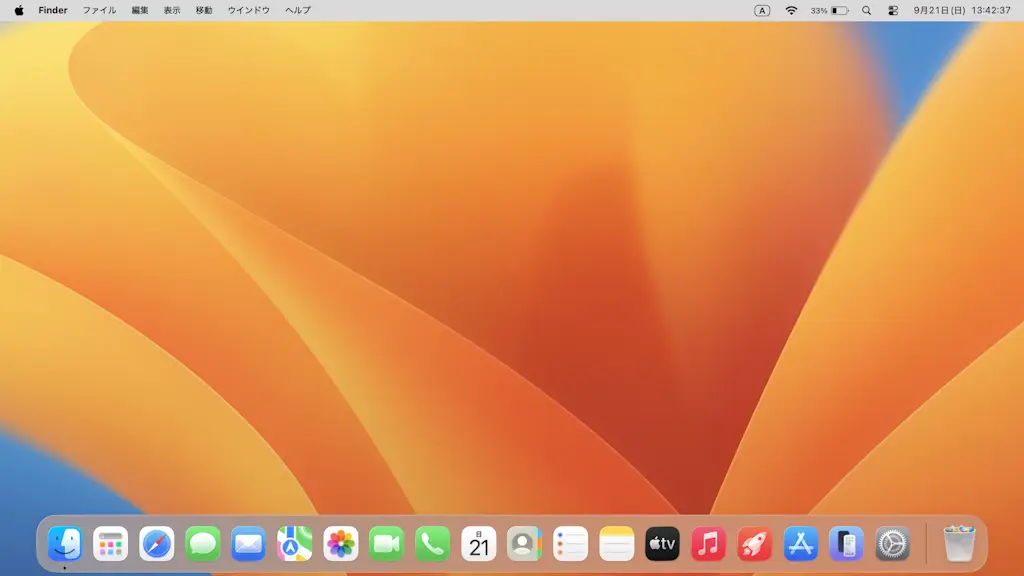Macのデスクトップには、上部に【メニューバー】/下部に【Dock】が表示されています。どちらも状況に応じて「表示する」「表示しない」を選択することができます。
メニューバーとDockの表示
メニューバーとは、デスクトップの上部に表示されているアップルアイコンやアプリ名が表示されている箇所を指し、自動的に表示/非表示するタイミングを常に/デスクトップ上のみ/フルスクリーン時のみから選択できます。
Dockとはデスクトップの下部に表示されているアプリアイコンが並んだ箇所を指し、自動的に表示/非表示するようになっています。
どちらも自動的に表示/非表示をしないことが可能です。
自動的に表示/非表示するか選択する手順
メニューバー
システム設定のメニューバーよりメニューバーを自動的に表示/非表示を選択します。
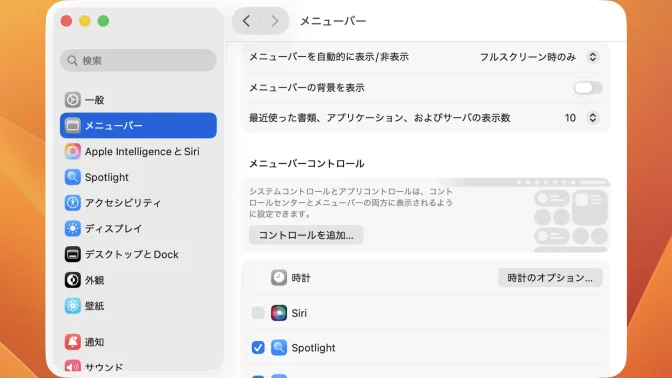
非表示にしたい状況を常に/デスクトップ上のみ/フルスクリーン時のみから選択します。非表示の場合はマウスポインタを画面の上部に移動すると表示されます。しないを選択すると常に表示できます。
Dock
システム設定のデスクトップとDockよりDockを自動的に表示/非表示のオン/オフを切り替えます。
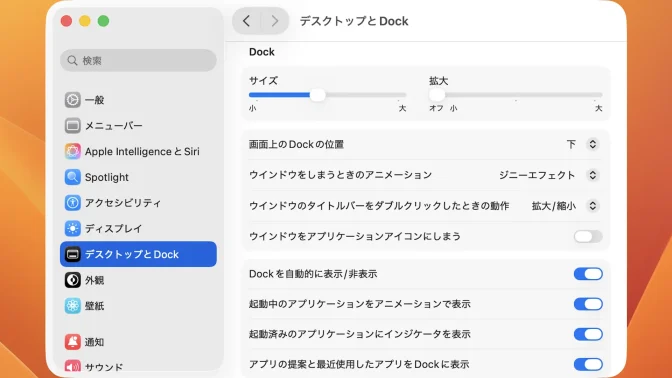
オンにすると「常に非表示」となりマウスポインタを画面の下部に移動すると表示されます。オフでも「ウィンドウを最大化」などによって非表示となるので「常に表示する」はできません。
自動的に表示/非表示するか選択するやり方は以上です。